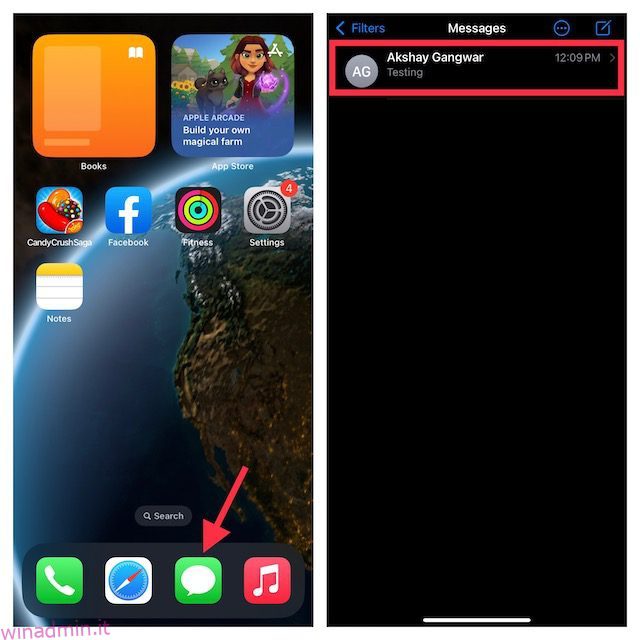Anche se sei bravo a digitare, credo che saresti d’accordo con me quando dico che si verificano errori di battitura e di grammatica comuni. Non sono sempre facili da evitare, soprattutto quando abbiamo fretta di tornare a scorrere su app come TikTok. Ecco perché la maggior parte di noi desidera avere un pulsante di modifica nelle app di messaggistica e social media per modificare il testo in caso di errore. Tenendo conto di questa esigenza, Apple ora consente ai suoi utenti di modificare iMessage su iPhone, iPad e Mac. Se sei un utente di iMessage, ci sono buone probabilità che tu voglia capire come utilizzare questa pratica funzione. Vediamo quindi come modificare i messaggi di testo sul tuo iPhone in questa guida.
Sommario:
Modifica iMessage su iPhone, iPad e Mac (2022)
Prima di passare attraverso i passaggi, sarebbe meglio scoprire come funziona iMessage e prendere nota delle limitazioni.
Cose da ricordare prima di modificare iMessage
Innanzitutto, la possibilità di modificare i messaggi già inviati è stata introdotta con iOS 16, iPadOS 16 e macOS Ventura su tutti i dispositivi supportati. E ci sono alcuni punti importanti che dovresti sapere prima di utilizzare questa funzione ingegnosa in iMessage. Questi sono:
- Per utilizzare questa funzione, non solo il mittente ma anche il destinatario deve eseguire l’ultima versione di iOS, iPadOS o macOS sui propri dispositivi.
- Se il destinatario utilizza ancora iOS 15 o versioni precedenti del software (iPadOS 15 o precedenti, macOS 12 o precedenti), continuerà a vedere il messaggio originale e non la versione modificata. Quindi sì, qualsiasi modifica apportata ai messaggi dopo l’installazione della beta per sviluppatori iOS 16 non si rifletterà per i tuoi amici sulla build iOS 15 stabile.
- Una delle principali limitazioni di questa funzione è che Apple ti consente di modificare gli iMessage solo fino a 15 minuti dopo l’invio del messaggio. Non vedrai l’opzione di modifica se provi a modificare i messaggi più vecchi di 15 minuti.
- Puoi modificare il tuo messaggio tutte le volte che vuoi entro il tempo stabilito. Per indicare che il mittente ha modificato il messaggio di testo originale, sia il mittente che il destinatario vedranno apparire un tag “Modificato” accanto a “Consegnato” sotto il messaggio nel thread di conversazione.
Come modificare i messaggi inviati su iPhone e iPad
1. Avvia l’app Messaggi sul tuo iPhone o iPad e apri un thread di conversazione.
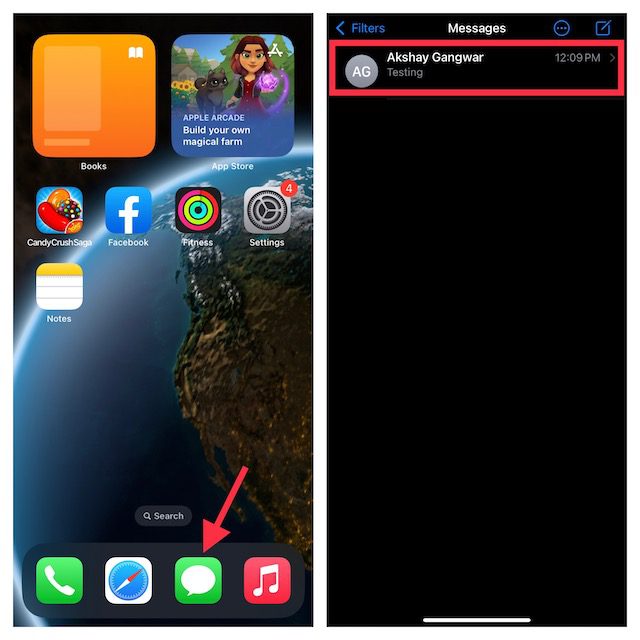
2. Ora trova il messaggio inviato di recente che desideri modificare. Ricorda che hai solo 15 minuti per correggere il tuo errore. Quindi, premi a lungo sul messaggio e scegli “Modifica” nel menu a comparsa.

3. Ora puoi apportare le modifiche desiderate al testo. Una volta terminata la modifica del messaggio, tocca il “segno di spunta blu” per confermare e salvare le modifiche.

4. Ora, il testo modificato viene visualizzato al destinatario con il tag “Modificato” sotto il messaggio. E no, iMessage non salva la cronologia di modifica dei messaggi, quindi il tuo vecchio messaggio è sparito per sempre.

Come modificare i messaggi inviati su Mac
I passaggi per modificare i messaggi sul tuo MacBook o altri dispositivi Mac sono abbastanza simili al processo sul tuo iPhone. Ecco come funziona:
1. Apri l’app Messaggi sul Mac e vai a un thread di conversazione.

2. Fai clic con il pulsante destro del mouse sul messaggio che desideri modificare e scegli l’opzione “Modifica” nel menu a comparsa. In alternativa, puoi “Ctrl + clic sinistro” sul messaggio per visualizzare il menu a comparsa.

3. Ora apporta le modifiche necessarie al tuo messaggio e premi il segno di spunta blu per confermare.

Modifica i messaggi di testo su iOS, iPadOS e macOS
Durante i miei test, ho trovato la funzione di modifica dei messaggi su iPhone e Mac facile da usare. Quindi sì, troverà posto nella nostra migliore raccolta di suggerimenti e trucchi di iMessage. Tuttavia, un piccolo cambiamento che vorrei vedere è una durata leggermente più lunga per la modifica dei messaggi, circa 30 minuti. E per migliorare ulteriormente l’esperienza di iMessaging, la possibilità di avere messaggi autodistruggenti come WhatsApp sarebbe un’utile aggiunta. Non solo aiuterebbe a eliminare il disordine di tanto in tanto, ma migliorerebbe anche la privacy degli utenti. Tornando alla funzione in questione, cosa ne pensi della possibilità di modificare i messaggi su iPhone e Mac? Facci sapere la tua opinione nei commenti qui sotto.